Эмуляция щелчков клавиатуры и мыши с помощью Actionaz

Хотите ли вы автоматически выполнять повторяющиеся задачи? Вместо того, чтобы нажимать кнопку много раз вручную, не лучше ли использовать приложение?
Вам сложно сосредоточиться на работе на компьютере с Linux? Вы пытаетесь уйти от отвлекающих звуков, которые отвлекают вас от текущей задачи? Если это так, вам нужно проверить Одеяло! Это отличное маленькое приложение для Linux, которое вы можете установить для воспроизведения белого шума в фоновом режиме, что поможет вам не отвлекаться!
В этом руководстве мы покажем вам, как настроить Blanket в Linux и как его использовать! Чтобы начать процесс, убедитесь, что вы используете ОС Linux, поддерживающую Flatpak, и следуйте инструкциям!
Установка Blanket в Linux
Приложение Blanket доступно во многих операционных системах Linux. Основной способ распространения программы - через Flatpak, и разработчики настоятельно рекомендуют пользователям Linux получить доступ к приложению таким образом, а не предоставлять загружаемый пакет DEB или RPM. Кроме того, Blanket доступен пользователям Arch Linux и Manjaro Linux через Arch Linux AUR, а исходный код также можно загрузить.
В этом разделе руководства мы рассмотрим, как установить Blanket следующими способами. Чтобы начать процесс установки, запустите окно терминала на рабочем столе Linux. Вы можете запустить окно терминала, нажав Ctrl + Alt + T или Ctrl + Shift + T на клавиатуре. Затем следуйте инструкциям по установке из командной строки, приведенным ниже, которые соответствуют используемой вами ОС Linux.
Flatpak
Как указывалось ранее, Flatpak - это предпочтительный метод установки Blanket через разработчиков, и это единственный официальный способ распространения своего приложения. Чтобы получить версию Blanket Flatpak и запустить ее на вашем компьютере, вам сначала необходимо настроить среду выполнения Flatpak. Настроить среду выполнения Flatpak просто. Все, что вам нужно сделать, это установить пакет «flatpak» на свой компьютер. Для этого откройте терминал и установите «flatpak», как вы обычно устанавливаете приложения. Или, если вам нужна помощь в настройке Flatpak, следуйте этому подробному руководству по этому вопросу.
После настройки среды выполнения Flatpak на вашем компьютере пора добавить магазин приложений Flathub. Flathub - это то место, где большинство разработчиков приложений представляют выпуски своих программ Flatpak. Вам понадобится Flathub, чтобы использовать Blanket в Linux. С помощью команды flatpak remote-add добавьте магазин приложений Flathub.
flatpak remote-add --if-not-exists flathub https://flathub.org/repo/flathub.flatpakrepo
Теперь, когда Flathub добавлен в качестве источника программного обеспечения на ваш компьютер, вы можете легко установить программу Blanket, выполнив приведенную ниже команду установки flatpak .
flatpak install flathub com.rafaelmardojai.Blanket
После того, как приложение настроено на вашем компьютере, вы можете запустить его, щелкнув «Одеяло» в меню приложения.
Arch Linux AUR
В Arch Linux AUR есть неофициальный пакет AUR для Blanket. Если вы хотите установить его, начните с настройки вспомогательного инструмента Trizen AUR. Это полезная программа, которая делает настройку программ AUR невероятно простой. Чтобы настроить Trizen, введите следующие команды.
sudo pacman -S git base-devel git clone https://aur.archlinux.org/trizen.git cd trizen makepkg -sri
После того, как приложение Trizen установлено на вашем компьютере, вы можете легко установить программу, используя команду trizen -S ниже.
тризен-S одеяло
Исходный код
Хотя это не рекомендуется, но можно скомпилировать приложение Blanket в Linux с помощью исходного кода. Мы не будем рассказывать, как настроить исходный код в этом руководстве. Однако, если вам не нравится Flatpak или Arch Linux AUR и вам нужно Blanket, перейдите на страницу проекта Blanket GitHub . Затем введите указанные команды для создания приложения.
Использование Blanket для уменьшения фонового шума
Blanket - довольно простое приложение. Нет никаких странных файлов конфигурации или настроек, которые необходимо изменить, чтобы использовать его. Чтобы узнать, как использовать Blanket для повышения производительности, следуйте пошаговым инструкциям ниже.
Шаг 1. Откройте меню приложения на рабочем столе Linux. Оказавшись внутри меню приложения, найдите «Одеяло» и запустите его. Не можете найти приложение? Найдите значок одеяла.
Шаг 2. Когда приложение откроется, вы увидите несколько разных значков с ползунками рядом с ними. Используя колесо мыши, прокрутите список, чтобы найти звук (ы), который вы хотели бы послушать. Есть Природа (дождь, шторм, ветер, летняя ночь) Интерьер (кафе, камин) и Шум (розовый шум и белый шум).
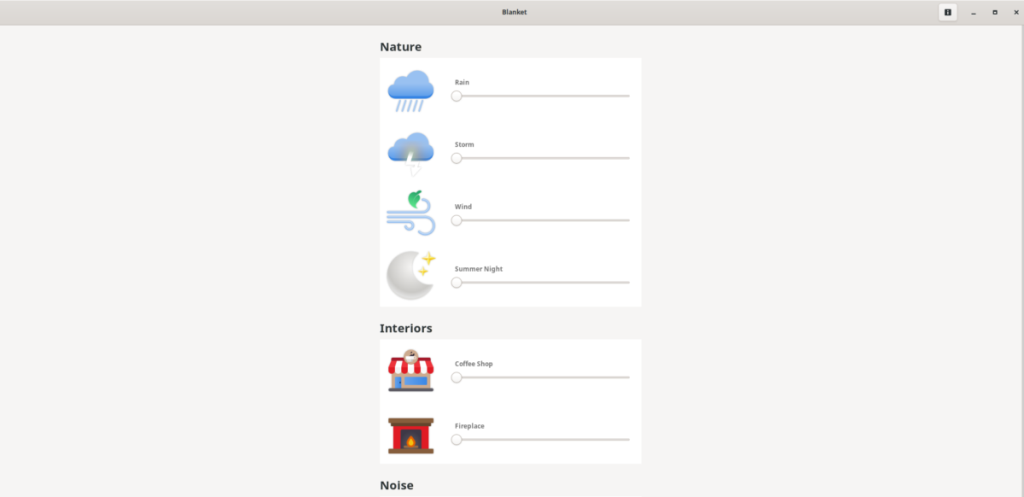
Шаг 3: После того, как вы выяснили, какие звуки вы хотите слушать, возьмите мышь и перетащите ползунок вправо. Это ползунки громкости, которые сразу начинают воспроизводить звуки при перемещении ползунка. Переместите ползунки влево или вправо, чтобы сделать их громче или тише.

Хотите ли вы автоматически выполнять повторяющиеся задачи? Вместо того, чтобы нажимать кнопку много раз вручную, не лучше ли использовать приложение?
iDownloade — кроссплатформенный инструмент, позволяющий пользователям загружать контент без DRM-защиты с сервиса iPlayer от BBC. Он поддерживает загрузку обоих видео в формате .mov.
Мы подробно рассмотрели функции Outlook 2010, но поскольку он выйдет не раньше июня 2010 года, пришло время рассмотреть Thunderbird 3.
Время от времени всем нужен перерыв. Если вы хотите поиграть в интересную игру, попробуйте Flight Gear. Это бесплатная кроссплатформенная игра с открытым исходным кодом.
MP3 Diags — это идеальный инструмент для устранения проблем в вашей музыкальной коллекции. Он может корректно проставлять теги в mp3-файлах, добавлять отсутствующие обложки альбомов и исправлять ошибки VBR.
Как и Google Wave, Google Voice вызвал большой ажиотаж по всему миру. Google стремится изменить способ нашего общения, и поскольку он становится всё более популярным,
Существует множество инструментов, позволяющих пользователям Flickr загружать фотографии в высоком качестве, но есть ли способ загрузить избранное Flickr? Недавно мы...
Что такое сэмплирование? Согласно Википедии, «это процесс взятия фрагмента, или сэмпла, одной звукозаписи и повторного использования его в качестве инструмента или
Google Sites — это сервис от Google, позволяющий пользователям размещать сайты на серверах Google. Но есть одна проблема: встроенная функция резервного копирования отсутствует.
Google Tasks не так популярен, как другие сервисы Google, такие как Calendar, Wave, Voice и т. д., но он по-прежнему широко используется и является неотъемлемой частью жизни людей.


![Загрузите FlightGear Flight Simulator бесплатно [Развлекайтесь] Загрузите FlightGear Flight Simulator бесплатно [Развлекайтесь]](https://tips.webtech360.com/resources8/r252/image-7634-0829093738400.jpg)





